
VMware Tools安装详细过程
安装的VMwaretools插件,来对虚拟机里面的操作进行复制黏贴,亲测有效,屡试不爽
有两个方法
第一种:
1.打开虚拟机VMware Workstation,启动Ubuntu系统,菜单栏 - 虚拟机 - 安装VMware Tools,不启动Ubuntu系统是无法点击“安装VMware Tools”选项的,如下图:


2、如果弹出如下框,点击是即可:

3、此时,会发现虚拟机设备下多了VMware Tools这一项,点击它,其里面有一个VMwareTools…tar.gz文件:
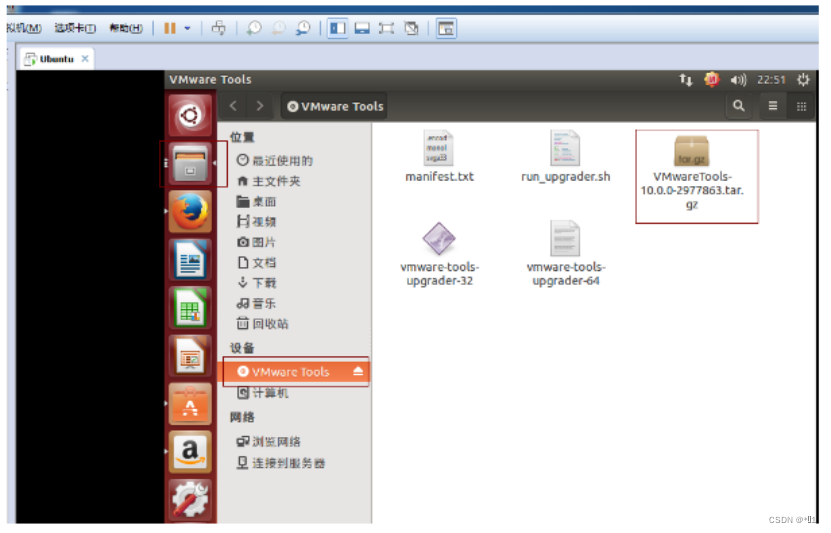
接下来我们把VMwareTools…tar.gz文件提取到某个目录下,如下图,提取到桌面刚刚新建的myfile目录下:
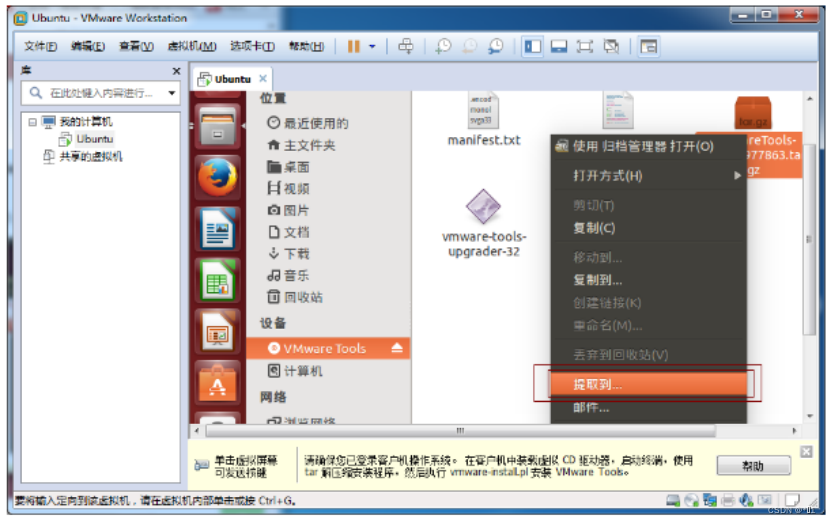

5、提取完成后会发现桌面的myfile里面多了一个vmware-tools-distrib文件夹,这个正是我们待会安装需要用到的:

6、下面我们快捷键Ctrl+Alt+T,启动命令框,然后切换到root用户(切换命令为:sudo su,回车然后会提示你输入当前登录用户的密码,输入成功后即可进入root用户):
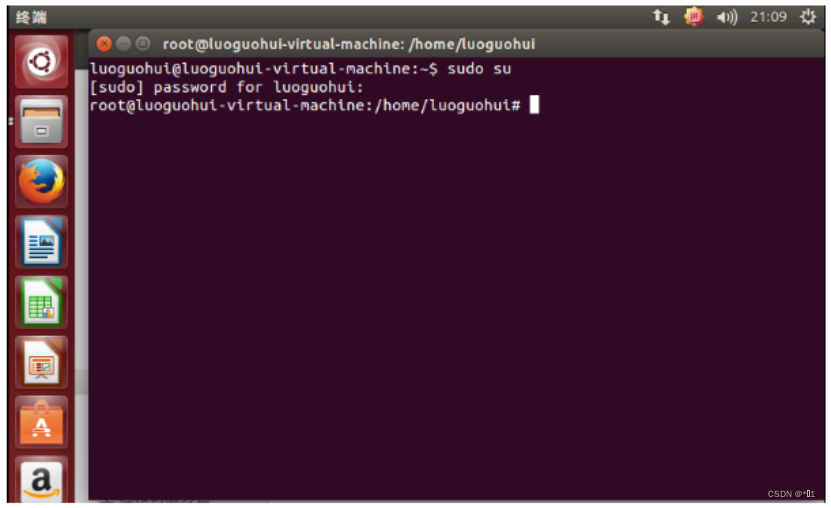
7、然后我们以root用户进入到刚刚提取到的vmware-tools-distrib文件夹下,然后输入命令:./vmware-install.pl,然后回车,如下图:
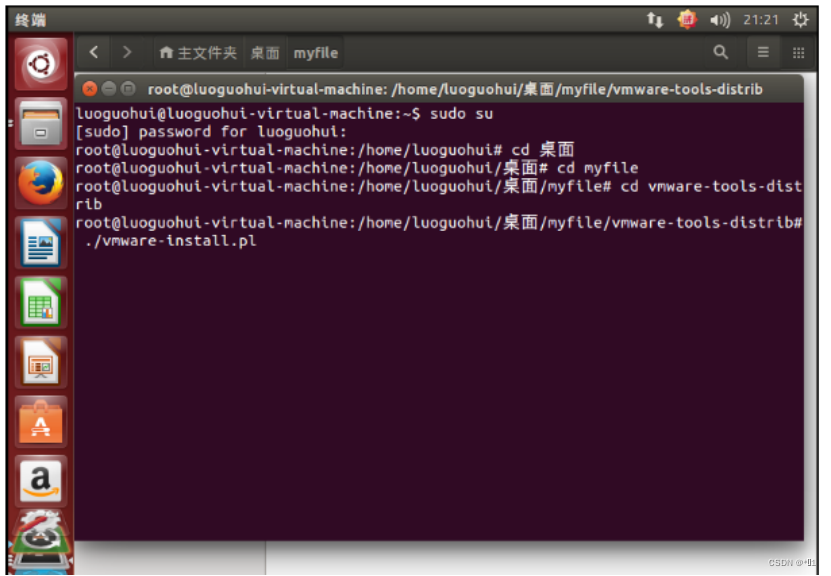
8、上面的操作后就开始安装VMware Tools了,根据其提示输入yes/no,直到出现Enjoy, –the VMware team如下图,就表示安装成功了,然后手动重启虚拟机:
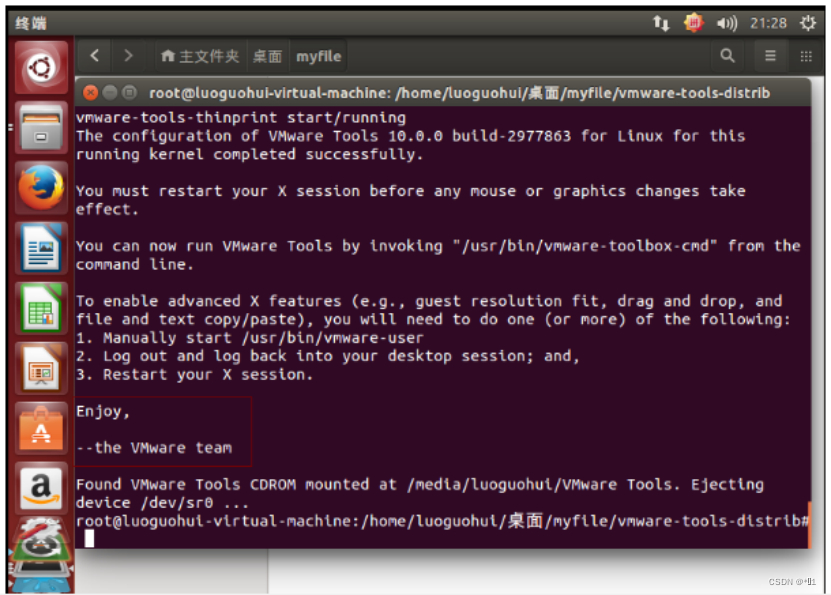
9、重启虚拟机后我们发现菜单栏 - 虚拟机 - 安装VMware Tools变成了“重新安装”字眼,这也表明VMware Tools已经安装成功了:
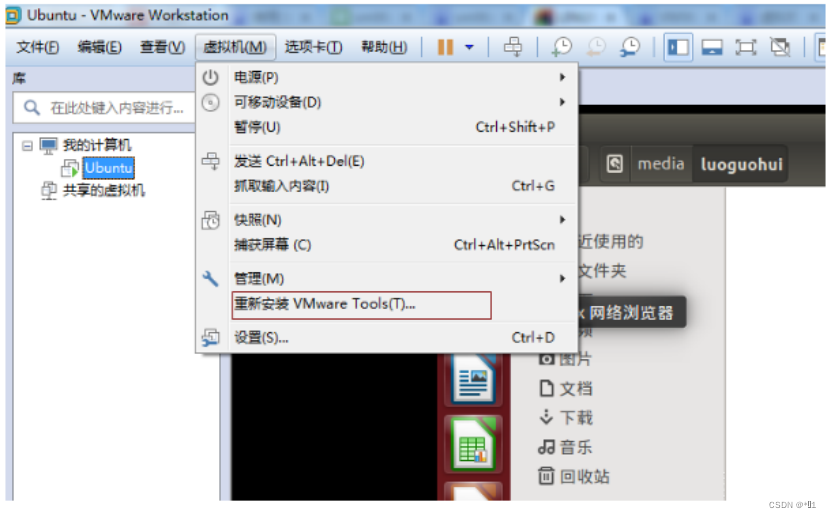
10、安装了VMware Tools后,虚拟机与主机可以通过“拖拽”来对传文件:
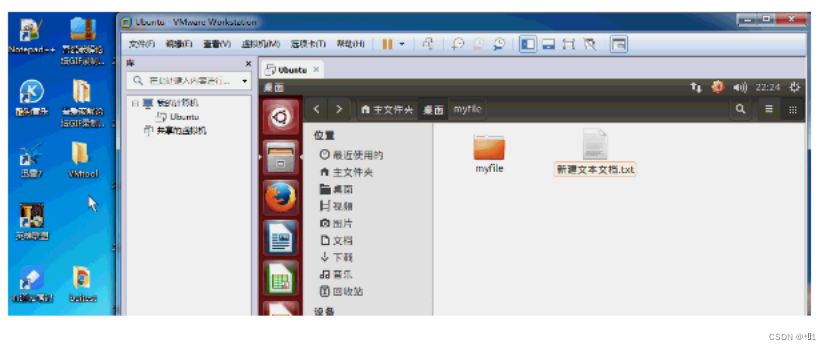
第二种方法直接在终端安装
首先打开终端
输入:sudo apt-get autoremove open-vm-tools
如果出现下面这个问题就证明你的虚拟机已经有了vmwaretools的包了,不需要上面的步骤

直接输入:sudo apt-get install open-vm-tools-desktop
安装就可以了
如果不是上面的问题就要输入两条命令
1.sudo apt-get autoremove open-vm-tools
2.sudo apt-get install open-vm-tools-desktop
更多推荐
 已为社区贡献1条内容
已为社区贡献1条内容









所有评论(0)